Iklan
 File film pada umumnya tidak dioptimalkan untuk smartphone. Mereka sering mengambil terlalu banyak ruang dan dapat dikodekan dalam format yang tidak dapat diputar dengan mudah oleh smartphone. Jika film yang dimaksud adalah dalam bentuk DVD fisik, film tersebut harus "ripping" ke dalam file video standar sebelum Anda dapat memutarnya.
File film pada umumnya tidak dioptimalkan untuk smartphone. Mereka sering mengambil terlalu banyak ruang dan dapat dikodekan dalam format yang tidak dapat diputar dengan mudah oleh smartphone. Jika film yang dimaksud adalah dalam bentuk DVD fisik, film tersebut harus "ripping" ke dalam file video standar sebelum Anda dapat memutarnya.
Konversi video tidak sepenting dulu ketika memutar video pada smartphone modern. Dengan aplikasi seperti VLC untuk Android, Anda dapat memutar video dari hampir semua jenis atau ukuran langsung di smartphone Anda. Namun, Anda mungkin masih ingin mengonversi film sebelum menontonnya untuk menghemat ruang penyimpanan berharga di ponsel cerdas Anda dan mendapatkan lebih banyak hemat baterai Cara Membuat Baterai Ponsel Anda Lebih Lama dan Lebih Banyak Memegang JusDaya tahan baterai adalah salah satu perjuangan terbesar elektronik modern. Smartphone, tablet, dan laptop semuanya menghadapinya - jadi apa yang dapat Anda lakukan untuk memaksimalkan jumlah waktu yang Anda dapatkan per charge? Baca lebih banyak pemutaran.
HandBrake
HandBrake adalah salah satu alat konversi video yang lebih populer. Aplikasi ini disebut sebagai alat "transcoding", karena mereka dapat mengkonversi video dari satu format yang disandikan ke format yang disandikan lainnya. Kami akan fokus pada versi Windows di sini, tetapi HandBrake juga berjalan di Mac OS dan Linux. Kamu bisa unduh Handbrake untuk platform apa pun dari situs webnya.
HandBrake juga menawarkan Kemampuan DVD-ripping 5 Langkah Sederhana untuk Memotong Seluruh DVD ke Hard Drive AndaSudahkah Anda mencadangkan koleksi DVD Anda? Biarkan kami menunjukkan kepada Anda cara menyalin DVD ke hard drive Anda secara gratis dengan HandBrake. Baca lebih banyak , sehingga Anda dapat mengonversi film dari DVD fisik ke file yang dapat Anda tonton di ponsel. Untuk melakukan ini, Anda harus menginstal DVD43 perangkat lunak untuk Windows, yang memintas DRM Apa itu DRM & Mengapa Itu Ada Jika Begitu Jahat? [MakeUseOf Menjelaskan]Manajemen Hak Digital adalah evolusi terbaru dari perlindungan salinan. Ini penyebab terbesar frustrasi pengguna saat ini, tetapi apakah itu dibenarkan? Apakah DRM kejahatan yang diperlukan di era digital ini, atau modelnya ... Baca lebih banyak disertakan dengan DVD untuk memungkinkan ripping ini. Bergantung pada negara tempat Anda berada, ini mungkin secara teknis ilegal.
Setelah menginstal dan meluncurkan HandBrake, klik menu Source dan pilih jenis video yang ingin Anda konversi. Pilih File Video untuk satu file atau Map untuk mengkonversi semua file video dalam satu folder. Jika Anda ingin mengonversi DVD, masukkan disk ke komputer Anda dan itu akan muncul di kotak drop-down Source.
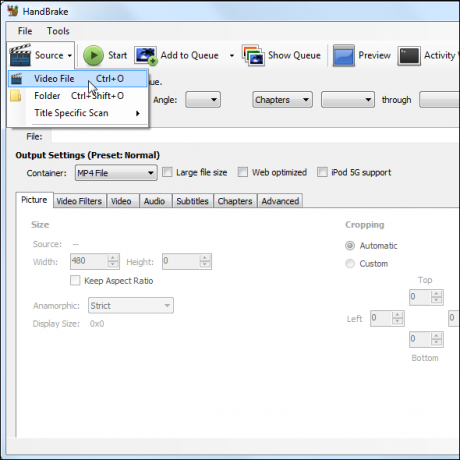
Setelah file ditambahkan, Anda dapat mulai mengubah pengaturan konversi Anda. Jika Anda menambahkan DVD, klik Judul kotak dan pilih bagian DVD yang sesuai.
Apa pun yang Anda konversi, Anda harus menentukan tujuan. Anda dapat memasukkan tujuan untuk konversi ini menggunakan Tujuan kotak. Jika Anda ingin HandBrake menangani ini secara otomatis di masa mendatang, Anda dapat membuka jendela opsinya (Alat -> Opsi), pilih File Keluaran tab, dan masukkan lokasi default di kotak Path Default. Misalnya, Anda dapat membuat HandBrake secara otomatis menyimpan semua file video yang dikonversi ke desktop Anda atau lokasi lain yang mudah diakses.
Untuk dengan cepat memilih pengaturan transkode yang sesuai untuk perangkat Anda, klik sebuah opsi di kolom Preset. Ada opsi untuk iPhone Panduan Pemula Lengkap untuk iOS 11 untuk iPhone & iPadInilah semua yang perlu Anda ketahui untuk memulai dengan iOS 11. Baca lebih banyak dan berbagai jenis Android Panduan Pemula Android: Cara Mengatur Smartphone Pertama AndaJika Anda baru memulai dengan smartphone Android pertama Anda, panduan mendalam ini memiliki semua yang perlu Anda ketahui. Baca lebih banyak ponsel, serta perangkat lain seperti iPod Touch, iPad, dan Apple TV. Anda juga dapat memilih salah satu profil normal.
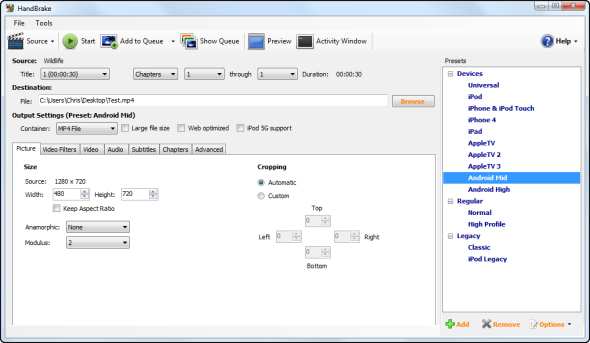
Anda dapat memodifikasi pengaturan konversi secara opsional setelah memilih preset. Misalnya, Gambar tab memungkinkan Anda untuk mengatur lebar dan tinggi khusus untuk file video Anda. Namun, Anda mungkin akan baik-baik saja jika tetap menggunakan pengaturan default.
Setelah Anda siap melakukan konversi, klik tautan Mulailah tombol. HandBrake akan mengonversi video sumber yang Anda pilih dan membuat video baru di folder tujuan yang Anda tentukan.
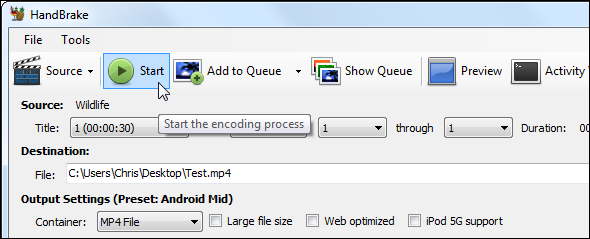
Anda sekarang dapat menyalin file video Anda ke ponsel Anda dengan menghubungkannya ke komputer Anda dengan kabel USB atau, jika itu adalah ponsel Android, menggunakan aplikasi AirDroid yang sangat baik untuk mentransfer file video ke ponsel Anda melalui Wi-Fi AirDroid - Kirim SMS, Bagikan Tautan, Transfer File & Lainnya [Android 2.1+]Di masa lalu, kami telah meninjau banyak aplikasi yang dapat membuat ponsel Android Anda lebih spektakuler. Faktanya, kami memiliki daftar hebat 100 aplikasi Android terbaik yang kami temui ... Baca lebih banyak .
Jika Anda mengonversi banyak video secara teratur, Anda bisa gunakan DropFolders bersama dengan Handbrake Tonton Folder & Konversi File Video dengan DropFolders & HandBrake Baca lebih banyak untuk secara otomatis mengonversi file video yang Anda tambahkan ke folder tertentu di komputer Anda.
SUPER
SUPER adalah aplikasi Windows dengan pengikut sekte sendiri. Kannon baru-baru ini menjuluki sebagai "pembunuh HandBrake", mencatat bahwa "tidak ada perangkat lunak video gratis (atau berbayar) di kelasnya yang cocok dengan keserbagunaan dan kompatibilitas tipe file luas dari SUPER.”SUPER menawarkan lebih banyak daya dan opsi daripada HandBrake. Ini juga lebih kompatibel dengan berbagai format video. HandBrake telah menghapus dukungan untuk AVI, XviD, dan OGG / OGM codec, tetapi SUPER masih mendukung format ini.
Namun, SUPER adalah aplikasi yang jauh lebih rumit dengan antarmuka pengguna yang hampir tidak ramah pengguna. Juga menginstal adware selama proses instalasi Daftar Periksa Sederhana Untuk Secara Aman Menginstal Perangkat Lunak Gratis Tanpa Semua SampahBayangkan ini - Anda baru saja menemukan perangkat lunak gratis yang luar biasa ini yang Anda dorong karena semua yang dapat dilakukannya untuk Anda, tetapi ketika Anda menginstalnya, Anda menemukan bahwa itu dikemas ... Baca lebih banyak , yang harus segera Anda hapus setelah menginstal SUPER jika Anda ingin menjaga sistem Windows Anda tetap bersih. Dan ini hanya Windows, sehingga pengguna Mac dan Linux kurang beruntung.
Jika Anda tertarik pada SUPER, pergilah ke Panduan Kannon untuk menggunakan SUPER Ingin Pembunuh Rem Tangan? SUPER Mengubah Semua Video Secara Gratis [Windows]SUPER untuk Windows melakukan konversi video (encoding), penggabungan file, dan perekaman video pada sejumlah besar tipe file. Sampai saat ini, tidak ada perangkat lunak video gratis (atau berbayar) di kelasnya yang cocok dengan ... Baca lebih banyak , di mana ia akan memandu Anda menghindari adware dan memahami antarmuka SUPER.
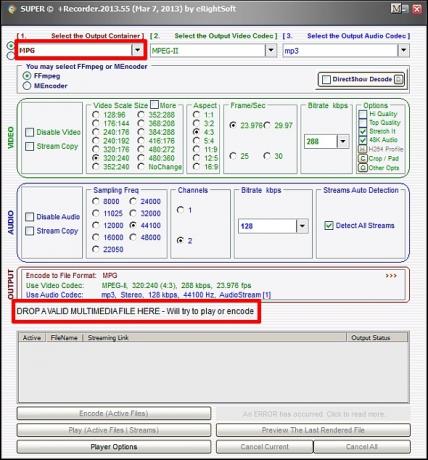
Lebih Banyak Alat
Ini adalah 2 alat favorit kami untuk mengonversi video, apakah Anda perlu yang licin, mudah digunakan antarmuka dioptimalkan untuk format paling populer atau Anda memerlukan alat konversi video paling fleksibel di luar sana.
Apa alat favorit Anda untuk mengonversi video sebelum menontonnya di smartphone Anda? Apakah Anda lebih suka salah satu alat di atas, atau Anda sudah menemukan yang lebih baik? Tinggalkan komentar di bawah dan bagikan yang favorit Anda!
Kredit Gambar: Video ponsel smartphone melalui Shutterstock
Chris Hoffman adalah blogger teknologi dan pencandu teknologi serba bisa yang tinggal di Eugene, Oregon.

